本当は秘密にしておきたいおしゃれフレームを教えるね。iPhoneモデルが刻印される「Varlens」を今すぐ試そ
isuta / 2024年5月7日 9時0分
今回は、カメラアプリ「Varlens」を使った、画像加工テクニックをご紹介。
撮影に使ったiPhoneモデルが自動表示される、ハイセンスなフレームデザインは必見です。
ゴールデンウィークの思い出を特別なフレームにはめ込んで、SNSへ投稿してみてはいかがでしょうか?
「Varlens」のおしゃれフレームに注目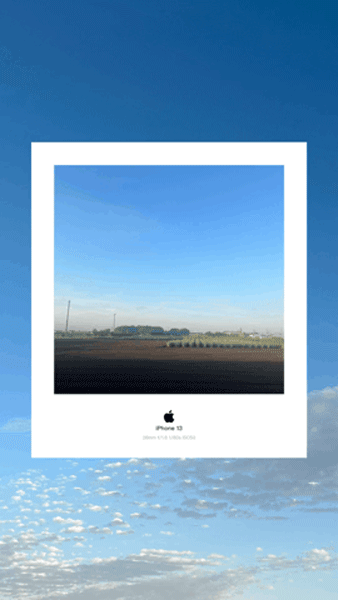
「Varlens」は、デジタル一眼レフレベルの写真が撮れるカメラツールを備えたアプリ。
優れたカメラ機能もさることながら、魅力的なフレームも見逃せないんです。
今回ピックアップするのは、撮影に使ったiPhoneモデルや撮影モードを取り入れたフレームデザイン。
撮影済みの画像をシンプルかつインダストリアルな雰囲気に仕上げられる、おしゃれ加工ツールに注目してみてくださいね。
iPhoneモデルを表示する、「Varlens」のフレームデザイン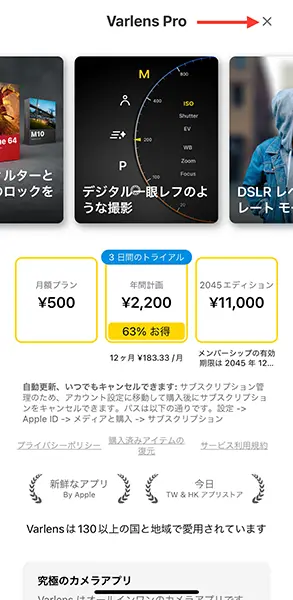
ここからは、アプリでの加工方法を詳しく見ていきましょう。
アプリの初回利用時は、Pro版へのアップデート案内が表示されました。
まず無料で試してみたい方は、右上のバツ印をタップ。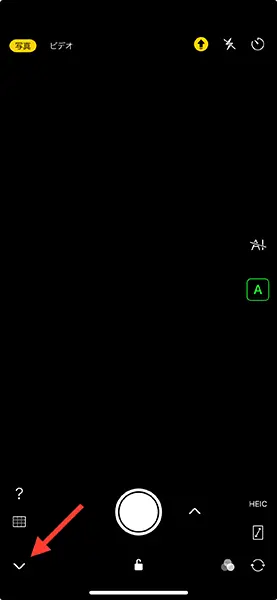
今回はカメラロールに保存された画像を加工するので、撮影画面左下にある下向きの矢印ボタンを押してください。
加工する画像素材をカメラロールから選んだら、下部にあるメニューバーからフレームボタンへと進みますよ。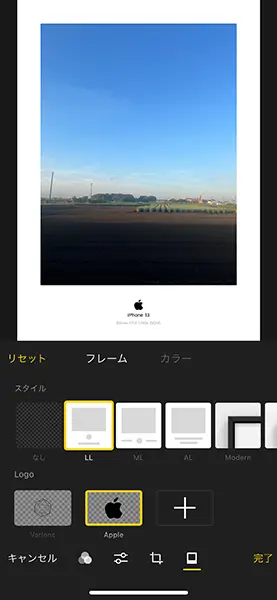
フレームの編集ページで『LL』の項目を指定すると、iPhoneの端末情報や、撮影時のカメラモードを数値で表した詳細データが、フレーム内に自動追加されました。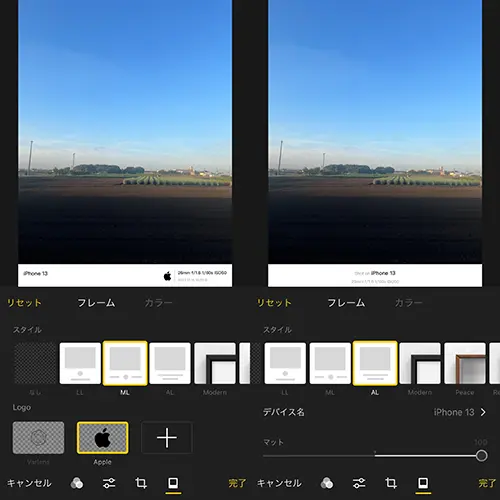
『LL』の右側に並ぶ、『ML』や『AL』でも類似したフレームデザインが楽しめます。
右下にある『完了』ボタンをタップすると、アレンジされた画像がカメラロールに保存されました。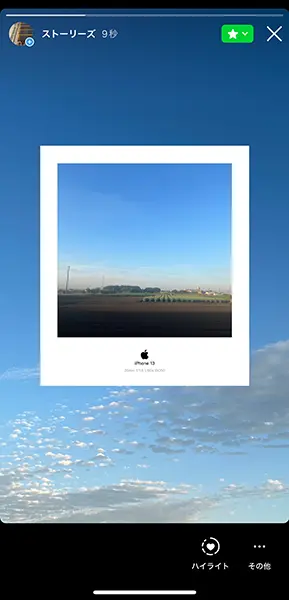
ハイセンスなフレームデザインは、ストーリー投稿にもぴったり!
「Varlens」のフレームは、カラーで個性をプラスするのもおすすめ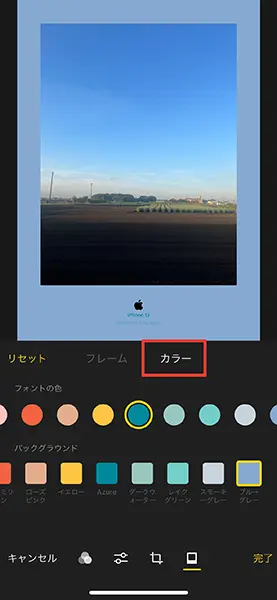
フレーム編集画面で『カラー』を選ぶと、背景色やテキストカラーの変更が行えますよ。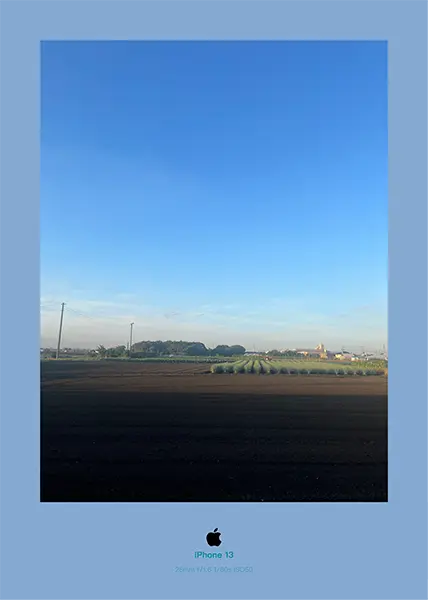
少し個性的にアレンジしたい方は、フレームカラーを画像にマッチする色味へと調整してみてはいかが?
即おしゃれなフレームが配置できる、簡単な加工術をぜひ一度試してみてくださいね。
「Varlens」iOS版ダウンロードはこちら
「Varlens」Android版ダウンロードはこちら
isutaのPOP UP STOREを下北沢で開催します!
2024年5月10日(金)~12日(日)の3日間、東京・下北沢にてisutaのポップアップストアを開催します!
テーマは『ごきげんチャージ at home』。おうち時間をごきげんにする、お香やラグ、マグカップ、オイルバームなど、センスフルなプロダクトが揃います。今回のisutaのポップアップストアで初お披露目となる新作アイテムも販売しますよ!
詳細は下記バナーをタップしてチェックしてね。
\TAP HERE/
外部リンク
この記事に関連するニュース
-
「iScreen」のLive Photos壁紙が凄い。ディスプレイをオンにするとロック画面のオキニ写真が動き出す!
isuta / 2024年5月7日 10時45分
-
Spotifyで愛聴している曲がレシートになっちゃった!音楽好きな人の心をくすぐる「Receiptify」がかわいい
isuta / 2024年5月6日 20時0分
-
iPhoneカメラでカラーフラッシュを焚いた写真が撮れるよ!赤や青の個性派セルフィーを友だちと一緒に楽しも
isuta / 2024年5月6日 18時0分
-
話題になってる「Remini」の『粘土加工』はもう試した?ゴールデンウィークに使いたいトレンド加工5つ
isuta / 2024年5月5日 12時0分
-
動き出す手書き文字やイラストにワクワク。「CapCut」だけでアレンジできるおしゃれ動画の作り方を覚えとこ
isuta / 2024年4月30日 20時0分
ランキング
-
1「家を借りられない」「老人ホームにも入れない」身寄りのない“孤独な高齢者”が増加する日本を待ち受ける残酷な未来とは
日刊SPA! / 2024年5月20日 8時52分
-
2白髪は禿げないのは本当? 目立たせないドライヤー活用法はあるのか?【プロに学ぶ「白髪染め」「白髪のぼかし」】
日刊ゲンダイ ヘルスケア / 2024年5月20日 9時26分
-
3キー局決算で見えた「TVerによる驚きの配信収入」 50億円規模の事業が3割も4割も伸びている
東洋経済オンライン / 2024年5月20日 12時0分
-
4【青汁】血糖値、便秘、高血圧を改善… 夕食30分前に飲むと睡眠の質向上も
日刊ゲンダイ ヘルスケア / 2024年5月20日 9時26分
-
5ドライバー不足で修学旅行の貸切バス手配が突然キャンセルに 近畿日本ツーリストは謝罪「総動員して修学旅行の実施に努める」
ねとらぼ / 2024年5月17日 16時5分
記事ミッション中・・・
記事にリアクションする
![]()
記事ミッション中・・・
記事にリアクションする

エラーが発生しました
ページを再読み込みして
ください









